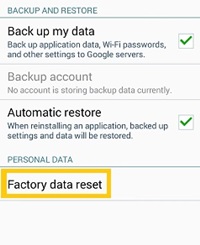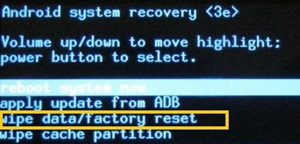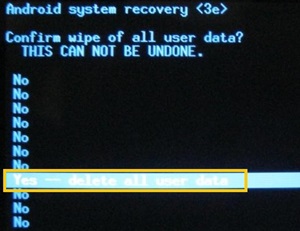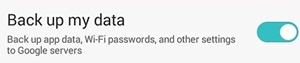איפוס להגדרות היצרן משחזר את נתוני ברירת המחדל והאפשרויות של המכשיר שלך ומוחק את כל שאר הנתונים בתהליך.

שיטה זו משמשת בדרך כלל כמוצא אחרון אם אינך יכול לגרום למכשיר שלך לעבוד בדרך אחרת. זה נדרש לעתים קרובות אם המכשיר נתקל בתקלה במערכת, תקלות עדכון אחרונות או מתחיל להתנהג מוזר.
במאמר זה, תגלו על שתי שיטות שונות להפעלה מחדש של טאבלט אנדרואיד.
איפוס להגדרות היצרן באמצעות הגדרות הטאבלט
לכל מכשיר אנדרואיד צריכה להיות אפשרות 'איפוס להגדרות היצרן' באפליקציית 'הגדרות'. אם הטאבלט שלך פועל כהלכה, אתה אמור להיות מסוגל לנווט באופן ידני אל האפשרות.
לא כל הטאבלטים של אנדרואיד זהים. אבל בדרך כלל, עליך לפעול לפי ההנחיות הבאות:
- הקש על כפתור 'תפריט'.
- מצא ובחר את אפליקציית 'הגדרות' ממסך הבית של הטאבלט שלך.
- עבור לקטע ''אישי'.
- בחר 'גיבוי ואיפוס'.
- הקש על 'איפוס נתוני היצרן'.
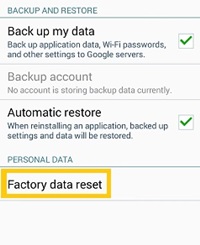
- אשר את הפקודה שלך אם תתבקש.
אם עשית הכל כמו שצריך, הטאבלט אמור להפעיל מחדש ולהתחיל בתהליך המחיקה. המתן עד שהמערכת תסיים. לאחר סיום מחיקת הנתונים, הוא יאתחל אוטומטית.
שימו לב שלא לכל גרסאות האנדרואיד יש אותו ממשק. לפעמים השלבים שהוזכרו לעיל יכולים להיות שונים במקצת זה מזה.
לדוגמה, במקום הסעיף 'אישי' ניתן לרשום את איפוס היצרן ב'פרטיות', ולפעמים אפילו בתפריט 'אחסון'. אז בדוק שוב את כל האפשרויות האפשריות. 'איפוס להגדרות היצרן' אמור להיות שם כברירת מחדל.
איפוס להגדרות היצרן ממצב שחזור
במקרים מסוימים, טאבלט האנדרואיד שלך עלול לתפקד בצורה שלא תוכל לגשת לתפריט 'הגדרות'. המסך עלול לקפוא, המערכת לא תגיב, או שהוא עשוי להיות איטי מדי בפתיחת אפליקציה כלשהי. אם כן, תצטרך לגשת למצב השחזור לפני שתבצע איפוס להגדרות היצרן.
כדי להיכנס למצב שחזור, תצטרך ללחוץ ולהחזיק את מקשי הקיצור המיועדים. עם זאת, לא כל מכשירי האנדרואיד פועלים באותו תהליך.
כיצד לגשת למצב שחזור מטאבלטים שונים של אנדרואיד
בהתאם ליצרן טאבלט האנדרואיד שלך, תצטרך לבצע שלבים שונים כדי להיכנס למצב שחזור. אלו כמה אפשרויות:
- טאבלט סמסונג: לחץ על הגברת עוצמת הקול + בית + לחצן ההפעלה
- LG: לחץ על עוצמת הקול + כפתור ההפעלה. לאחר הופעת הלוגו, החזק את עוצמת הקול למטה אך שחרר את לחצן ההפעלה. לאחר מכן לחץ עליו שוב.
- Motorola Moto Z/Droid: לחץ על עוצמת הקול + הפעלה. המשך להחזיק את עוצמת הקול, אך שחרר את לחצן ההפעלה/
- HTC: לחץ על עוצמת הקול + הפעלה, ולאחר שינויי המסך שחרר את לחצן ההפעלה תוך כדי לחיצה על עוצמת הקול.
- Google Nexus / Pixel, Sony Xperia, Asus Transformer: החזק את עוצמת הקול למטה + הפעלה
אם הטלפון שלך אינו ברשימה, כנראה שתמצא בקלות את השלבים הדרושים לגישה למצב שחזור. פשוט חפש את המכשיר שלך באינטרנט.
יצרני הטאבלטים הופכים את הגישה למצב זה למסובכת בכוונה. המטרה של זה היא למנוע כל גישה מקרית למצב זה מכיוון שיהיה קל מאוד למחוק בטעות את כל הנתונים מהמכשיר.
נווט במצב השחזור
ברגע שהטאבלט עובר למצב התאוששות הוא אמור להציג תמונה של אווטאר אנדרואיד שוכב על גבו עם משולש התראה אדום למעלה. לאחר מכן, עליך לבצע את השלבים הבאים:
- נווט בין האפשרויות הזמינות באמצעות מקשי הגברת עוצמת הקול והחלשת עוצמת הקול.
- עבור אל האפשרות 'מחק נתונים/איפוס להגדרות היצרן' ולחץ על לחצן ההפעלה.
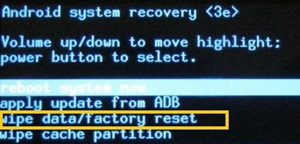
- השתמש במקשי הגברת/הורדת עוצמת הקול כדי לבחור 'כן-מחק את כל נתוני המשתמש' ולחץ שוב על לחצן ההפעלה.
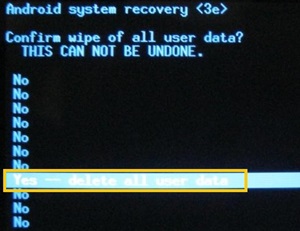
- המתן עד שהמכשיר יבצע את איפוס היצרן ואתחל מחדש.
אל תשכח לגבות
ביצוע 'איפוס להגדרות היצרן' ימחק את הנתונים מהמכשיר שלך, כך שתאבד מידע רב ערך אם לא תגבה אותו. אתה יכול להחליף גיבוי אוטומטי בכל הגרסאות האחרונות של אנדרואיד.
- לך להגדרות.'
- בחר באפשרות 'גיבוי ואיפוס' בקטע 'הגדרות אישיות'.
- החלף את 'גבה את הנתונים שלי'.
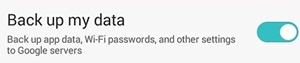
זה יאחסן הכל באופן אוטומטי בחשבון Google Drive שלך. מאוחר יותר, כאשר תבצע איפוס להגדרות היצרן, תוכל להיכנס לחשבון שלך ולאחזר את הנתונים לטלפון שלך שוב.
כמו כן, איפוס רגיל למפעל לא אמור למחוק את התוכן של כרטיס SD, אך כדי למנוע אי נוחות, עדיף להסיר אותו מהטאבלט לפני שתמשיך.
זה לא תמיד המערכת
לרוב, איפוס להגדרות היצרן אמור לרענן את המערכת שלך. כשאתה מבצע את זה, הטאבלט שלך אמור לעבוד כפי שהוא היה כשקיבלת אותו לראשונה, לפחות בהתחלה.
עם זאת, אם זה עובד טוב רק לזמן מה ומתחיל לפעול שוב לאט או מוזר, זו בעיית חומרה. אם יש לך מכשיר ישן יותר, עדכוני המערכת והאפליקציות האחרונים יאטו אותו מאוד.
מצד שני, אם קניתם את המכשיר שלכם לאחרונה והוא עדיין לא עובד טוב לאחר איפוס היצרן, ייתכן שזו בעיית חומרה. עליך לקחת אותו לשירות תיקונים טכני כדי שיוכלו להמשיך לאבחן את הבעיה.
בדוק שוב לפני שאתה ממשיך
איפוס להגדרות היצרן יכול לגרום לאובדן נתונים רב, גם אם אתה חושב שגיבית את כל מה שאתה צריך. אז לפני שאתה מאשר את הפקודה, בדוק שוב אם שמרת את כל הנתונים שאתה צריך.
כמו כן, אם אתה חושב שעדכוני האפליקציות והמערכת האחרונים מאטים את המכשיר שלך, לא כדאי להוריד את כולם בבת אחת, מכיוון שהם פשוט יגרמו לאותה בעיה. במקום זאת, נסה להשיג רק את הדברים החיוניים עד שתעבור לטאבלט טוב יותר.
איך מגבים את הקבצים שלך? האם אתה משתמש בענן או באחסון חיצוני? שתף את דעתך בתגובות למטה.